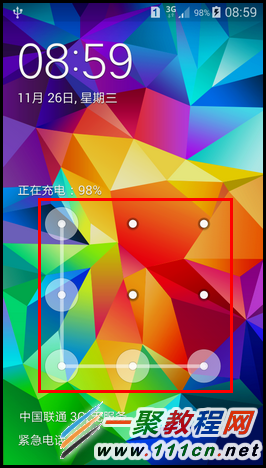三星GALAXY A3如何设置屏幕图案锁?A3000设置屏幕图案锁的方法
作者:简简单单
2014-12-11
1. 在待机状态下我们点击【应用程序】打开进入,细节如下。

2. 之后我们再找到【设定】按钮打开进入,细节如下。
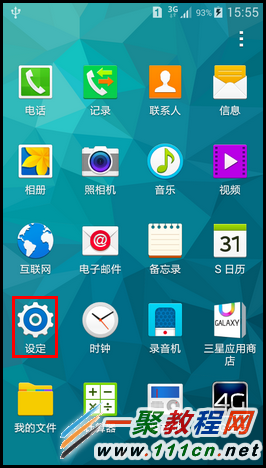
3. 之后我们点击【锁定屏幕】打开进入,细节如下哦。
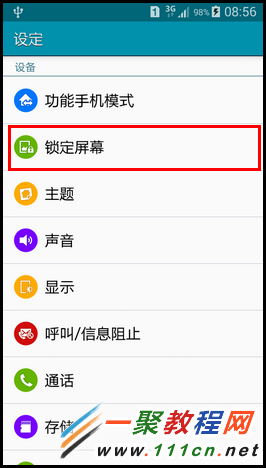
4. 然后我们找到【屏幕锁定】进入之后找到【图案】我们再打开进入。
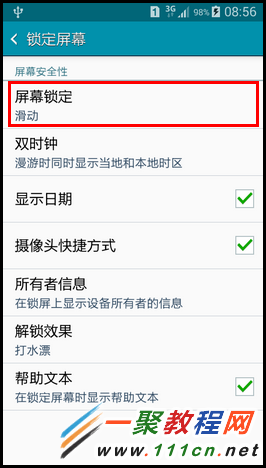
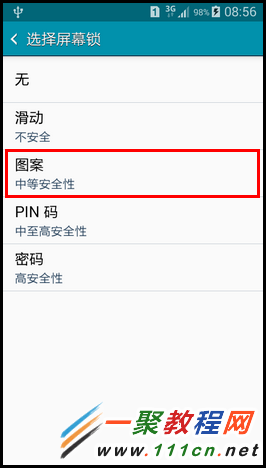
5. 然后我们再画个图形之后我们再点击【继续】打开进入。
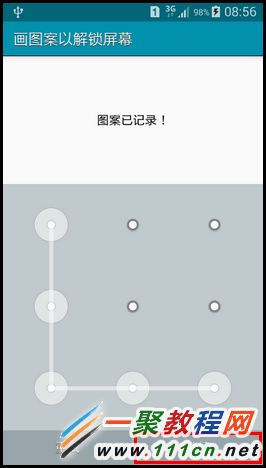
6. 之后再重复复制一个图之后再点击【确认】打开进入细节如下。
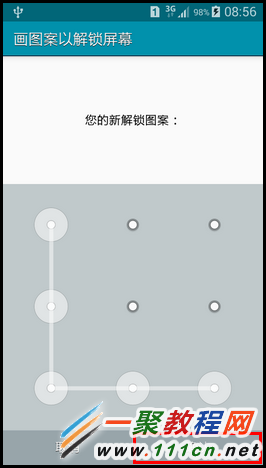
7. 好了现在我们输入pig【继续】。(如果您忘记所设置的图案,您可以输入备份PIN码以解锁。)
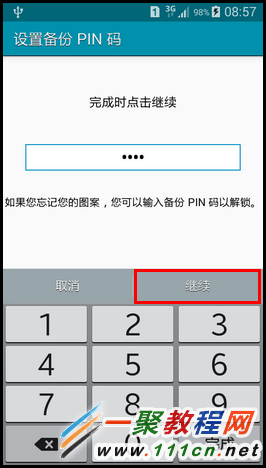
8. 再次输入备份PIN码,点击【确定】即可。
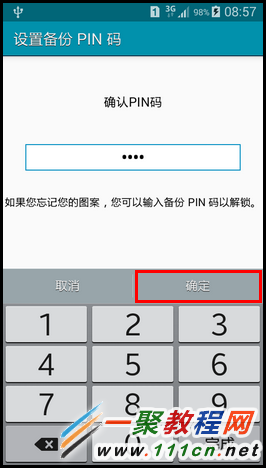
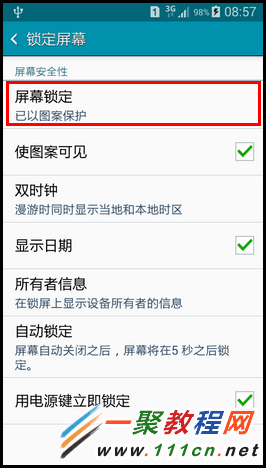
9. 当屏幕锁定时,绘制您所设置的图案后就可以进入主界面了。

2. 之后我们再找到【设定】按钮打开进入,细节如下。
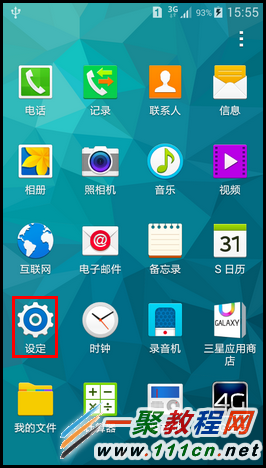
3. 之后我们点击【锁定屏幕】打开进入,细节如下哦。
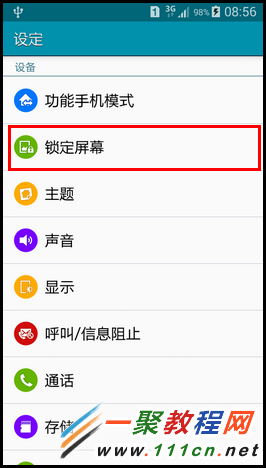
4. 然后我们找到【屏幕锁定】进入之后找到【图案】我们再打开进入。
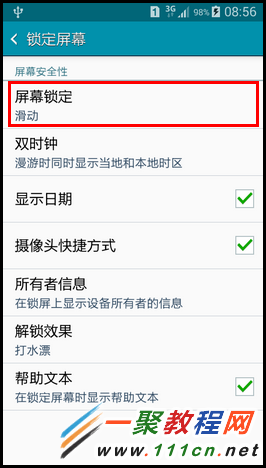
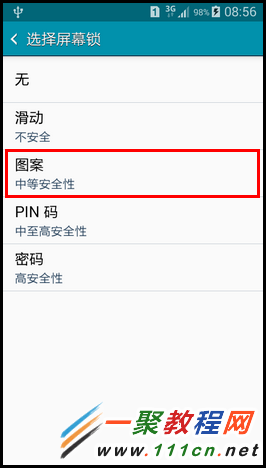
5. 然后我们再画个图形之后我们再点击【继续】打开进入。
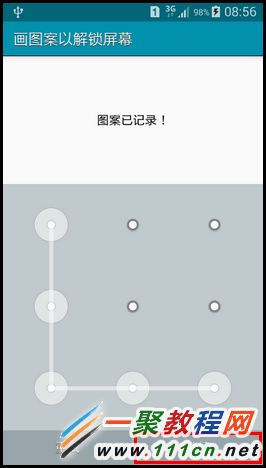
6. 之后再重复复制一个图之后再点击【确认】打开进入细节如下。
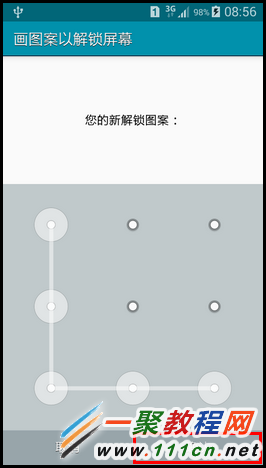
7. 好了现在我们输入pig【继续】。(如果您忘记所设置的图案,您可以输入备份PIN码以解锁。)
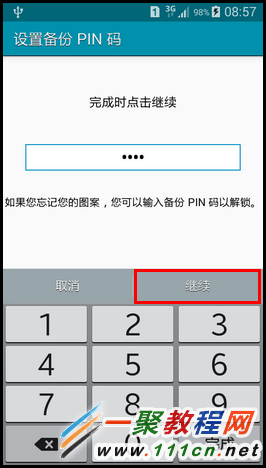
8. 再次输入备份PIN码,点击【确定】即可。
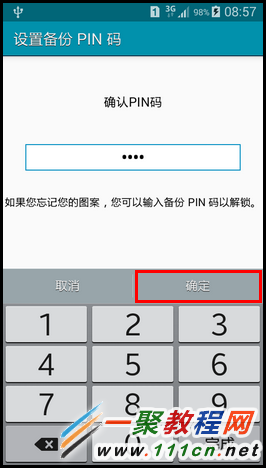
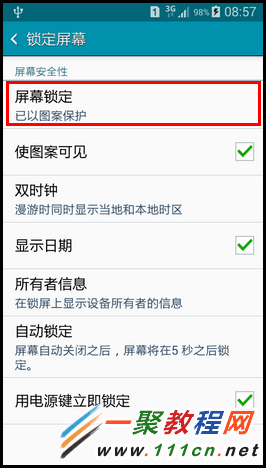
9. 当屏幕锁定时,绘制您所设置的图案后就可以进入主界面了。
ps pin码是一个非常重要的东西了,我们如果图形密码忘记了可以使用pin码来解锁了,否则就只有刷可删除相关的密码文件了哦,所以大家一定要记住pin码。